Კითხვა
საკითხი: როგორ დავაფიქსირო Windows-ის განახლების შეცდომა 0x800704B8 – 0x3001A?
გამარჯობა. მე ვცდილობ ჩემი Windows 10 კომპიუტერის განახლებას, მაგრამ მივიღე შეცდომა 0x800704B8 – 0x3001A, რომელიც ამბობს, რომ ინსტალაცია ვერ მოხერხდა. რამ შეიძლება ხელი შეუშალოს პროცესს?
ამოხსნილი პასუხი
Windows განახლებები აუცილებელია სისტემის შეუფერხებლად და უსაფრთხოდ მუშაობისთვის. თუმცა, ზოგჯერ მომხმარებლებს სურთ სისტემის განახლება, რადგან ის მოძველებულია და ეს ყოველთვის არ მუშაობს. ზოგიერთი მომხმარებელი ხვდება Windows განახლების შეცდომას 0x800704B8 – 0x3001A, როდესაც ისინი ცდილობენ განახლების დაყენებას. სრულ შეტყობინებაში ნათქვამია:
შეცდომა 800704B8 – 0x3001A
ინსტალაცია ვერ მოხერხდა FIRST_BOOT ფაზაში შეცდომით BEGIN_FIRST_BOOT ოპერაციის დროს.
ამ შეცდომის ერთ-ერთი მიზეზი შეიძლება იყოს ის, რომ თქვენ ცდილობთ განახლების დაყენებას მხარდაუჭერელ კონფიგურაციაზე. Windows-ის ახალი განახლებების გამოშვებასთან ერთად, ძველ მოწყობილობებთან თავსებადობა მცირდება. შეგიძლიათ შეამოწმოთ არის თუ არა თქვენი კომპიუტერი თავსებადობა იმ განახლებასთან, რომლის ინსტალაციაც გსურთ Microsoft-ის საზოგადოების გვერდზე.[1]
0x800704B8 – 0x3001A შეცდომის კიდევ ერთი შესაძლო მიზეზი არის ის, რომ თქვენი სისტემის ზოგიერთი კომპონენტი მოძველებულია. შეგიძლიათ სცადოთ თქვენი გრაფიკის და სხვა დრაივერების განახლება, BIOS,[2] დედაპლატა. შეიძლება დაგჭირდეთ მეხსიერების განახლება ან სივრცის გათავისუფლება, რადგან ზოგადად, Windows-ის დიდი განახლება მოითხოვს მინიმუმ 30 გბ თავისუფალ ადგილს დისკზე.
ზოგიერთმა მომხმარებელმა თქვა, რომ მათ ყველაფერი სცადეს და არაფერი უშველა, ამიტომ მათ სანაცვლოდ განაახლეს Windows 11-ზე და მან მოაგვარა პრობლემა. თუ თქვენი სისტემა აკმაყოფილებს მოთხოვნებს, ეს შეიძლება იყოს ის, რაც უნდა გაითვალისწინოთ, თუ არცერთი გამოსავალი არ დაგეხმარებათ. თუ გაინტერესებთ, შეგიძლიათ წაიკითხოთ ჩვენს მიერ დაწერილი სტატია "Windows 11: ღირს განახლება? ყველა ცნობილი საკითხი.”
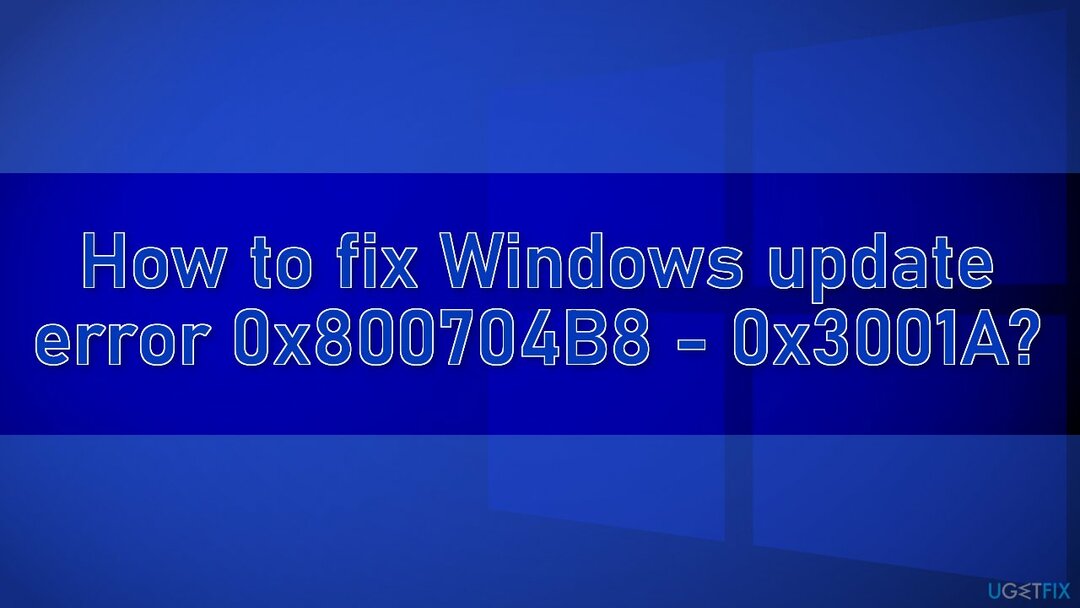
პრობლემების ხელით მოგვარებას შეიძლება გარკვეული დრო დასჭირდეს, რადგან გაურკვეველია, რა იწვევს პრობლემას, ასე რომ, შეგიძლიათ სცადოთ ავტომატური გადაწყვეტის გამოყენება ReimageMac სარეცხი მანქანა X9 რათა თავიდან აიცილოთ ყველა შესაძლებლობა. სარემონტო ხელსაწყოს შეუძლია სისტემის დაზიანებული კომპონენტების იდენტიფიცირება, BSOD-ების შეკეთება,[3] და რეესტრის პრობლემები სისტემის სკანირებით. ეს პროგრამული უზრუნველყოფა ასევე შეიძლება გამოყენებულ იქნას სივრცის გასათავისუფლებლად ქუქიების და ქეშის გასუფთავებით, რამაც უნდა გაზარდოს მოწყობილობის მუშაობა.
ქვემოთ თქვენ იხილავთ რამდენიმე სახელმძღვანელო მეთოდს, რომელიც შეიძლება გამოასწოროს Windows-ის განახლების შეცდომა 0x800704B8 – 0x3001A და მოგცემთ საშუალებას განაახლოთ თქვენი სისტემა. გაითვალისწინეთ, რომ ამას გარკვეული დრო დასჭირდება, ამიტომ გთხოვთ, მიჰყევით ყველა ნაბიჯს ძალიან ფრთხილად და მოწესრიგებულად:
გამოსავალი 1. შეამოწმეთ დისკის ადგილი
დაზიანებული სისტემის შესაკეთებლად, თქვენ უნდა შეიძინოთ ლიცენზირებული ვერსია Reimage Reimage.
თუ ცდილობთ Windows-ის დაყენებას დისკზე, რომელსაც აქვს მცირე ადგილი დისკზე, ინსტალაცია ვერ მოხერხდება. გაგრძელებამდე უნდა შეამოწმოთ თავისუფალი ადგილი თქვენს დისკზე. უნდა იყოს მინიმუმ 30 გბ თავისუფალი ადგილი.
- დაჭერა Windows + E გასაღებები გასახსნელად ფაილების მკვლევარი
- Დააკლიკეთ ეს კომპიუტერი
- ახლა შეგიძლიათ დაათვალიეროთ დისკი, რომლის დაინსტალირებაც გსურთ
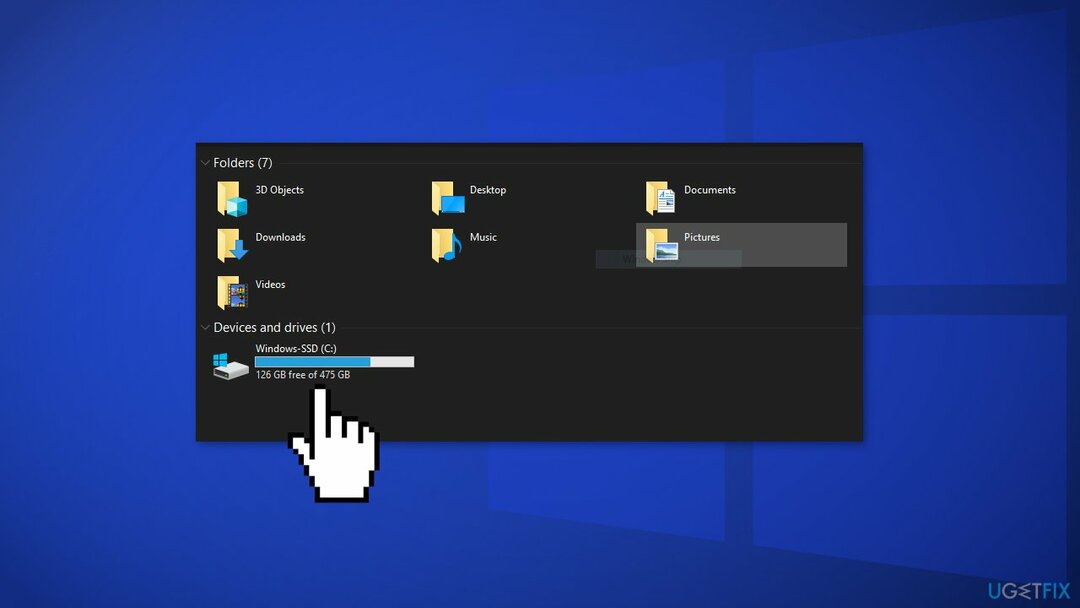
თუ დისკს აქვს მინიმუმ 30 გბ თავისუფალი ადგილი, მაშინ შეგიძლიათ გააგრძელოთ პრობლემების მოგვარების სხვა ვარიანტები.
გამოსავალი 2. დრაივერების განახლება
დაზიანებული სისტემის შესაკეთებლად, თქვენ უნდა შეიძინოთ ლიცენზირებული ვერსია Reimage Reimage.
შეცდომის მიზეზი შეიძლება იყოს მოძველებული დრაივერები. ამ შემთხვევაში, თქვენ შეგიძლიათ დააფიქსიროთ ის ავტომატურად გამოყენებით DriverFix, რომელიც დაასკანირებს თქვენს კომპიუტერს დაკარგული და მოძველებული მოწყობილობის დრაივერებისთვის. ან შეგიძლიათ განაახლოთ ისინი ხელით:
- გახსენით პარამეტრები
- Დააკლიკეთ განახლება და უსაფრთხოება
- Დააკლიკეთ ვინდოუსის განახლება
- დააწკაპუნეთ Შეამოწმოთ განახლებები ღილაკი
- დააწკაპუნეთ იხილეთ სურვილისამებრ განახლებები ვარიანტი
- დააწკაპუნეთ დრაივერის განახლებები ჩანართი
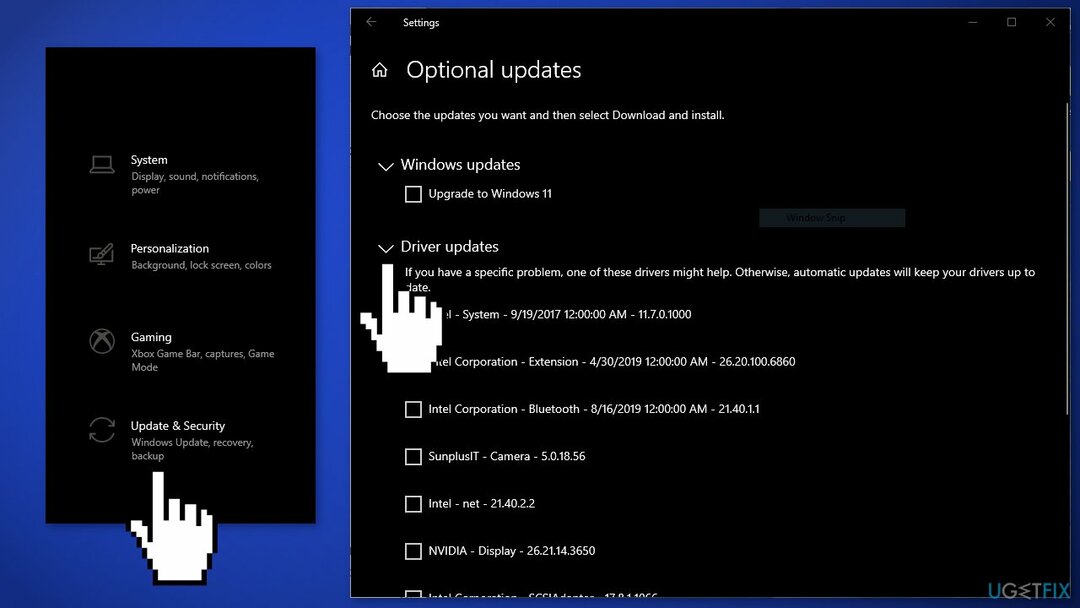
- აირჩიეთ დრაივერი, რომლის განახლებაც გსურთ
- დააწკაპუნეთ ჩამოტვირთეთ და დააინსტალირეთ ღილაკი
თუ იხილეთ სურვილისამებრ განახლებები ბმული არ არის ხელმისაწვდომი განახლებების შემოწმების შემდეგ ვინდოუსის განახლება არ აქვს რაიმე ახალი დრაივერი ან რაიმე განახლება სხვა პროდუქტებისთვის იმ კონკრეტულ დროს.
გამოსავალი 3. გამორთეთ მესამე მხარის ანტივირუსული პროგრამა
დაზიანებული სისტემის შესაკეთებლად, თქვენ უნდა შეიძინოთ ლიცენზირებული ვერსია Reimage Reimage.
უსაფრთხოების ზოგიერთი პროგრამა შესაძლოა კონფლიქტში იყოს Microsoft-ის სერვერებთან და მონაცემთა პაკეტებთან, რომლებსაც ისინი აგზავნიან განახლების პროცესის დროს და შეცდომით აღიქვამენ ამ სერვერებს დაუცველად. ამრიგად, ცნობილია, რომ AV პროგრამული უზრუნველყოფის წაშლა დაეხმარა ზოგიერთ მომხმარებელს Windows-ის განახლების შეცდომების ამოღებისას.
- დააწკაპუნეთ მარჯვენა ღილაკით ანტივირუსის ხატულა და აირჩიეთ გამორთვა
- Ასევე შეგიძლიათ ორჯერ დააწკაპუნეთ ანტივირუსის ხატულა და მოძებნეთ ა გამორთვა ვარიანტი იქ
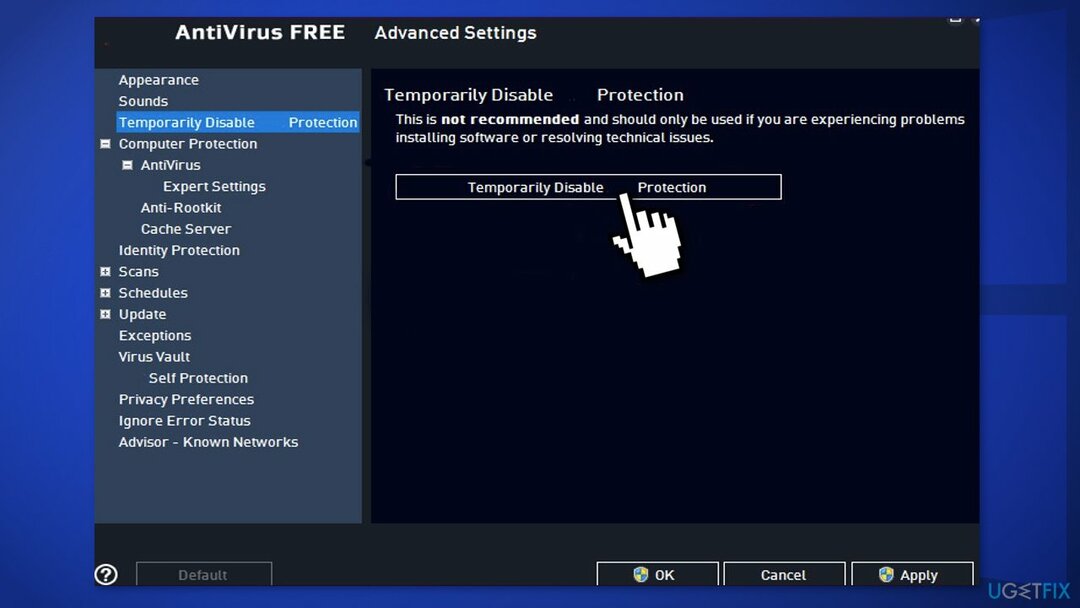
გამოსავალი 4. გაუშვით Windows Update Troubleshooter
დაზიანებული სისტემის შესაკეთებლად, თქვენ უნდა შეიძინოთ ლიცენზირებული ვერსია Reimage Reimage.
- დააწკაპუნეთ მარჯვენა ღილაკით დაწყება და აირჩიე პარამეტრები
- Წადი განახლება და უსაფრთხოება განყოფილება
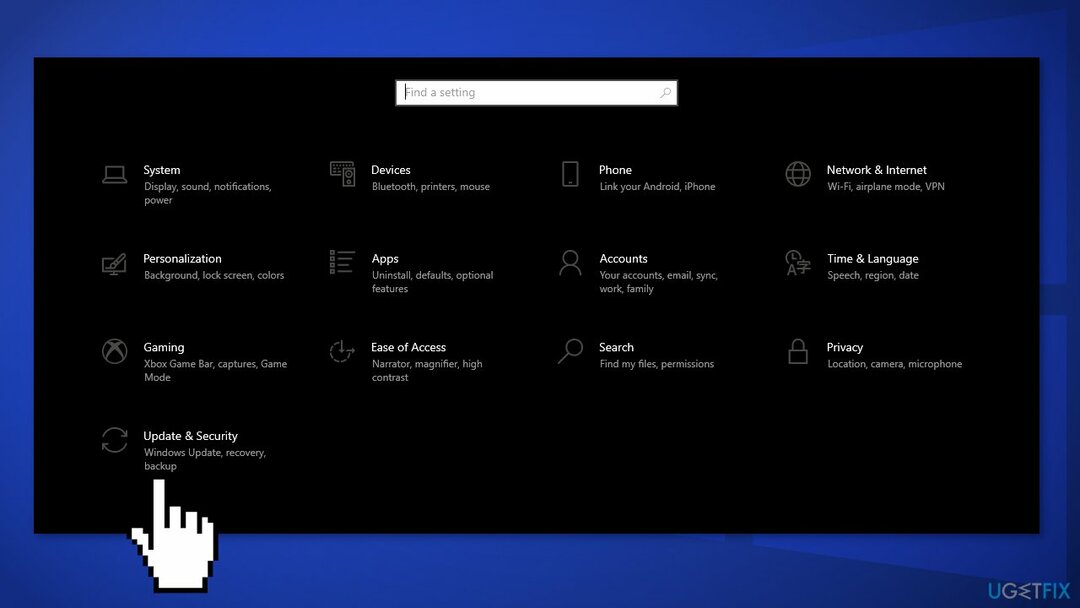
- დააწკაპუნეთ პრობლემების მოგვარება მარცხნივ
- თუ ვერ ხედავთ პრობლემების გადამჭრელ საშუალებებს მარჯვნივ, დააწკაპუნეთ დამატებითი პრობლემების მოგვარების საშუალებები
- იპოვნეთ Windows Update, დააწკაპუნეთ და აირჩიეთ გაუშვით პრობლემების მოგვარების პროგრამა
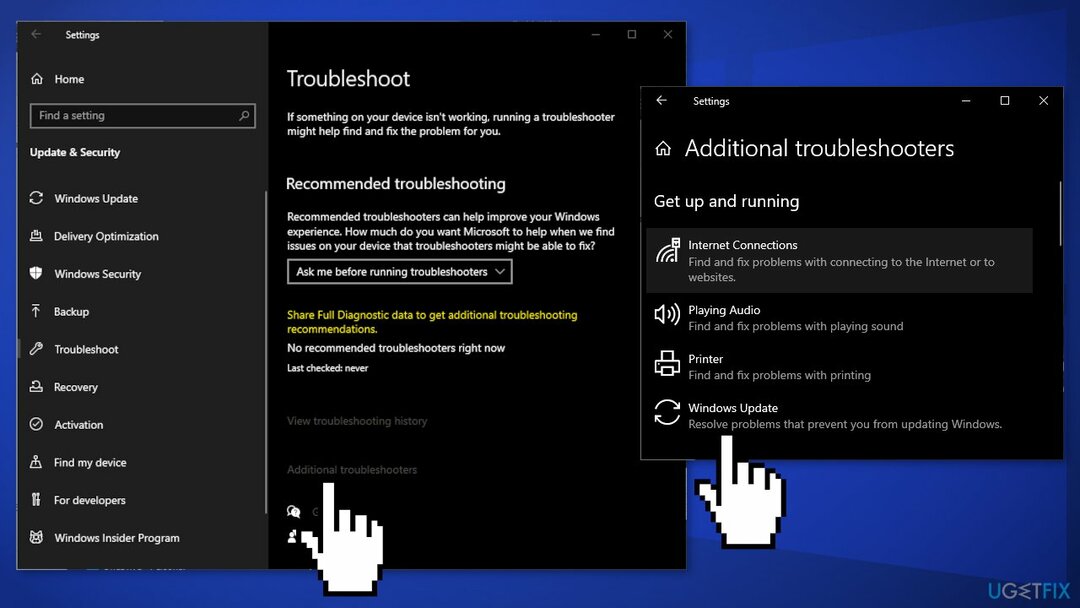
გამოსავალი 5. შეაკეთეთ დაზიანებული სისტემის ფაილები და შეამოწმეთ დისკი
დაზიანებული სისტემის შესაკეთებლად, თქვენ უნდა შეიძინოთ ლიცენზირებული ვერსია Reimage Reimage.
გამოიყენეთ Command Prompt ბრძანებები სისტემის ფაილების დაზიანების გამოსასწორებლად:
- გახსენით ბრძანების სტრიქონი, როგორც ადმინისტრატორი
- გამოიყენეთ შემდეგი ბრძანება და დააჭირეთ შეიყვანეთ:
sfc / scannow
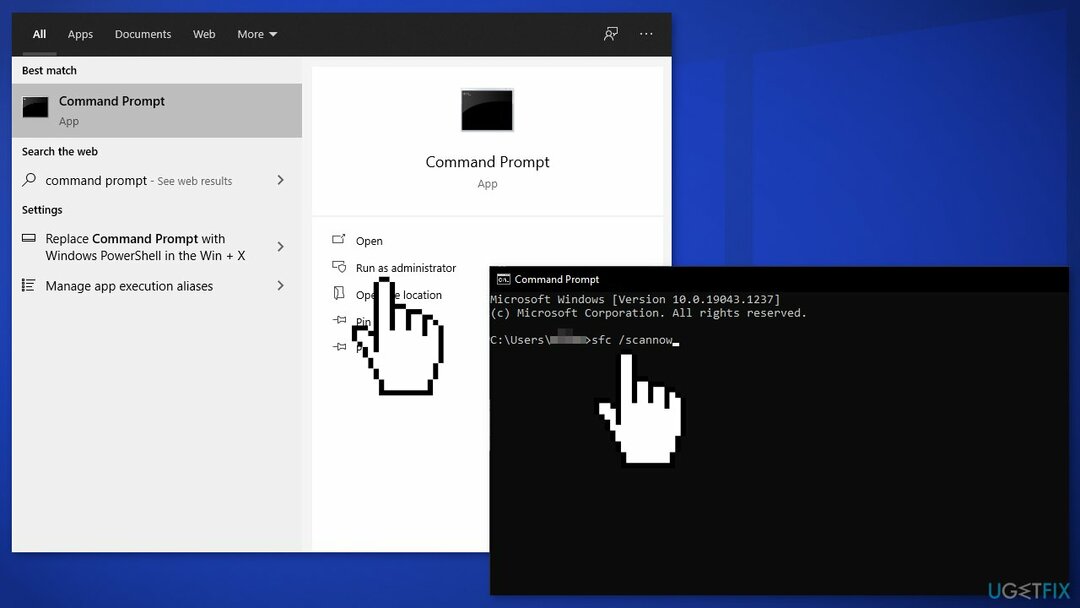
- გადატვირთვა თქვენი სისტემა
- თუ SFC-მ დააბრუნა შეცდომა, გამოიყენეთ შემდეგი ბრძანების სტრიქონები და დააჭირეთ შედი ყოველი შემდეგ:
DISM /ონლაინ /Cleanup-Image /CheckHealth
DISM /ონლაინ /Cleanup-Image /ScanHealth
DISM /ონლაინ /Cleanup-Image /RestoreHealth - დარწმუნდით, რომ თქვენი დისკი არ არის დაზიანებული. თქვენ შეგიძლიათ შეასრულოთ შემოწმება ადმინისტრაციული ბრძანების ხაზის გამოყენებით:
- თუ იყენებთ ა HDD როგორც თქვენი მთავარი დრაივერი (სადაც დაინსტალირებულია თქვენი ოპერაციული სისტემა – C: ნაგულისხმევად), გამოიყენეთ შემდეგი ბრძანება და დააჭირეთ შეიყვანეთ:
chkdsk c: /f - თუ იყენებთ SSD, გამოიყენეთ ეს ბრძანება:
chkdsk c: /f /r /x - თუ თქვენ მიიღებთ შეცდომას, ჩაწერეთ ი და დაარტყა შედი
- Რესტარტი თქვენი მოწყობილობა შემოწმების შესასრულებლად
გამოსავალი 6. Windows-ის განახლების კომპონენტების გადატვირთვა
დაზიანებული სისტემის შესაკეთებლად, თქვენ უნდა შეიძინოთ ლიცენზირებული ვერსია Reimage Reimage.
- გახსენით ბრძანების სტრიქონი, როგორც ადმინისტრატორი ისევ
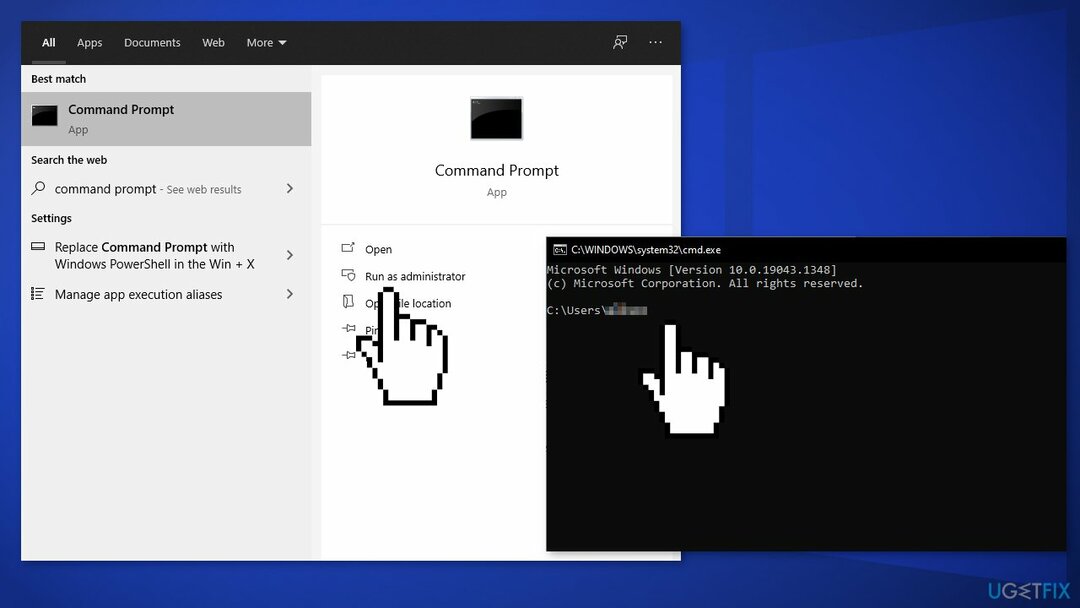
- დააკოპირეთ და ჩასვით შემდეგი ბრძანებები, თითოეულის შემდეგ დააჭირეთ Enter-ს:
წმინდა გაჩერების ბიტები
net stop wuauserv
net stop appidsvc
net stop cryptsvc
"%ALLUSERSPROFILE%\\Application Data\\Microsoft\\Network\\Downloader\\*."
rmdir %systemroot%\\SoftwareDistribution /S /Q
rmdir %systemroot%\\system32\\catroot2 /S /Q
regsvr32.exe /s atl.dll
regsvr32.exe /s urlmon.dll
regsvr32.exe /s mshtml.dll
netsh winsock გადატვირთვა
netsh winsock გადატვირთვის პროქსი
წმინდა დაწყების ბიტები
წმინდა დაწყება wuauserv
net start appidsvc
net start cryptsvc - Რესტარტი თქვენი კომპიუტერი
გამოსავალი 7. სუფთა ჩექმა
დაზიანებული სისტემის შესაკეთებლად, თქვენ უნდა შეიძინოთ ლიცენზირებული ვერსია Reimage Reimage.
სუფთა ჩატვირთვა არის პრობლემების მოგვარების ერთ-ერთი ტექნიკა, რომელიც დაგეხმარებათ იმის დადგენაში, არის თუ არა აპის გამომწვევი პრობლემა. ის ჩვეულებრივ კეთდება, როდესაც არა Microsoft-ის პროდუქტები იწვევს პროგრამულ კონფლიქტებს. სუფთა ჩატვირთვა გეხმარებათ OS-ის მარტივად გაშვებაში მხოლოდ ძირითადი ფაილების და პროგრამების ჩატვირთვით:
- დაჭერა Windows + R, ტიპი msconfig, და დაარტყა შედი
- Წადი სერვისები ჩანართი და მონიშნეთ მაიკროსოფტის ყველა სერვისის დამალვა ჩამრთველი
- აირჩიეთ Ყველას გაუქმება
- Წადი Დაწყება ჩანართი და დააწკაპუნეთ გახსენით სამუშაო მენეჯერი
- აქ, დააწკაპუნეთ მაუსის მარჯვენა ღილაკით თითოეულ არა-Windows ჩანაწერზე და აირჩიეთ გამორთვა
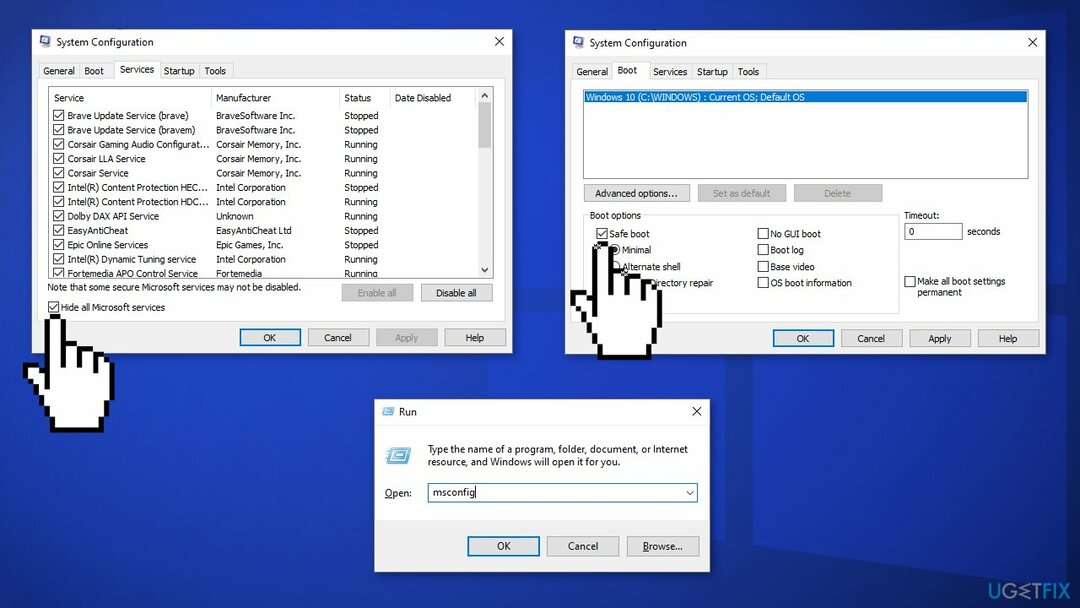
- დახურეთ Პროცესების ადმინისტრატორი
- Წადი ჩექმა ჩანართი და მონიშნეთ უსაფრთხო ჩექმა ვარიანტი
- დააწკაპუნეთ მიმართე, კარგი, და რესტარტი შენი კომპიუტერი
გამოსავალი 8. გამოიყენეთ Media Creation Tool Windows-ის განახლებისთვის
დაზიანებული სისტემის შესაკეთებლად, თქვენ უნდა შეიძინოთ ლიცენზირებული ვერსია Reimage Reimage.
- Ესტუმრეთ Microsoft-ის ოფიციალური ვებგვერდი Windows 10-ის საინსტალაციო მედიის ჩამოსატვირთად
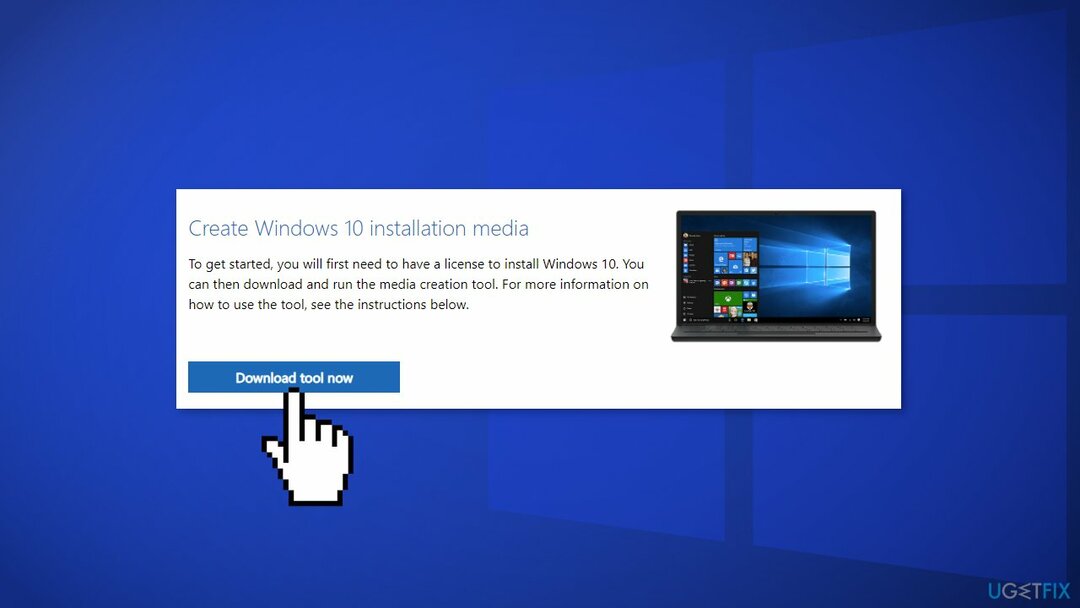
- ორჯერ დააწკაპუნეთ ინსტალერი და ეთანხმებით პირობებს
- დააწკაპუნეთ შემდეგი
- აირჩიე განაახლეთ ეს კომპიუტერი ახლავე და აირჩიეთ შემდეგი
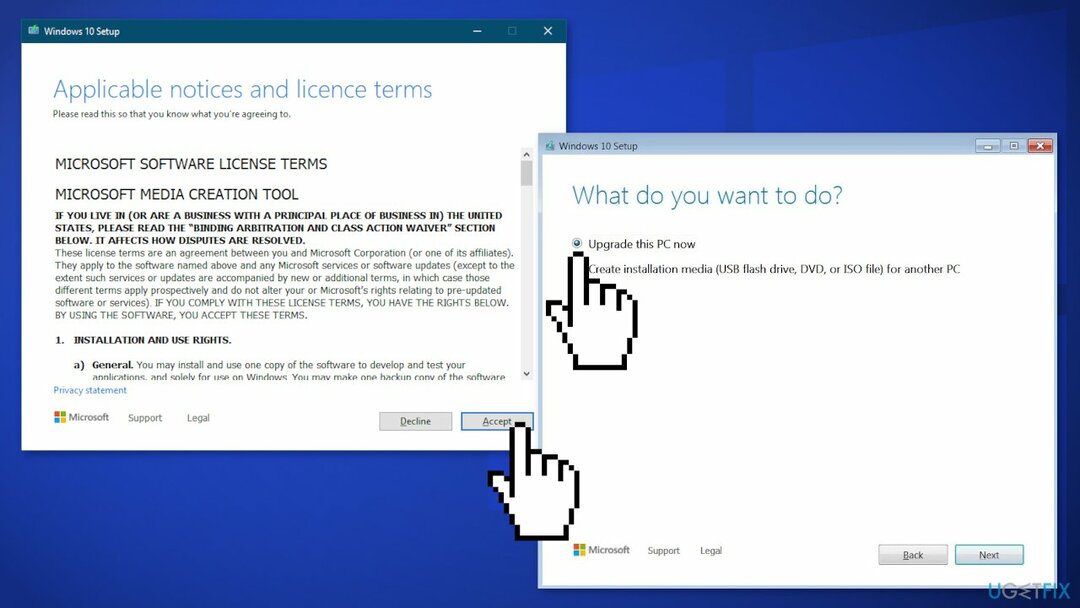
- ამ ეტაპზე Windows ჩამოტვირთავს შესაბამის ფაილებს
- დაასრულეთ ინსტალაცია და გადატვირთვა შენი კომპიუტერი
შეაკეთეთ თქვენი შეცდომები ავტომატურად
ugetfix.com გუნდი ცდილობს გააკეთოს ყველაფერი, რათა დაეხმაროს მომხმარებლებს იპოვონ საუკეთესო გადაწყვეტილებები მათი შეცდომების აღმოსაფხვრელად. თუ არ გსურთ ხელით შეკეთების ტექნიკასთან ბრძოლა, გთხოვთ, გამოიყენოთ ავტომატური პროგრამული უზრუნველყოფა. ყველა რეკომენდებული პროდუქტი გამოცდილი და დამტკიცებულია ჩვენი პროფესიონალების მიერ. ინსტრუმენტები, რომლებიც შეგიძლიათ გამოიყენოთ თქვენი შეცდომის გამოსასწორებლად, ჩამოთვლილია ქვემოთ:
შეთავაზება
გააკეთე ახლავე!
ჩამოტვირთეთ Fixბედნიერება
გარანტია
გააკეთე ახლავე!
ჩამოტვირთეთ Fixბედნიერება
გარანტია
თუ ვერ გამოასწორეთ თქვენი შეცდომა Reimage-ის გამოყენებით, დაუკავშირდით ჩვენს მხარდაჭერის ჯგუფს დახმარებისთვის. გთხოვთ, შეგვატყობინოთ ყველა დეტალი, რომელიც, თქვენი აზრით, უნდა ვიცოდეთ თქვენი პრობლემის შესახებ.
ეს დაპატენტებული სარემონტო პროცესი იყენებს 25 მილიონი კომპონენტის მონაცემთა ბაზას, რომელსაც შეუძლია შეცვალოს ნებისმიერი დაზიანებული ან დაკარგული ფაილი მომხმარებლის კომპიუტერში.
დაზიანებული სისტემის შესაკეთებლად, თქვენ უნდა შეიძინოთ ლიცენზირებული ვერსია Reimage მავნე პროგრამების მოცილების ინსტრუმენტი.

რომ დარჩეს სრულიად ანონიმური და თავიდან აიცილონ ISP და მთავრობა ჯაშუშობისგან თქვენ უნდა დაასაქმოთ პირადი ინტერნეტი VPN. ის საშუალებას მოგცემთ დაუკავშირდეთ ინტერნეტს, მაშინ როდესაც იყოთ სრულიად ანონიმური ყველა ინფორმაციის დაშიფვრით, თავიდან აიცილოთ ტრეკერები, რეკლამები და ასევე მავნე შინაარსი. რაც მთავარია, თქვენ შეაჩერებთ უკანონო სათვალთვალო საქმიანობას, რომელსაც NSA და სხვა სამთავრობო ინსტიტუტები ახორციელებენ თქვენს ზურგს უკან.
კომპიუტერის გამოყენებისას ნებისმიერ დროს შეიძლება მოხდეს გაუთვალისწინებელი გარემოებები: ის შეიძლება გამორთოს დენის გათიშვის გამო, ა სიკვდილის ცისფერი ეკრანი (BSoD) შეიძლება მოხდეს, ან Windows-ის შემთხვევითი განახლებები შეუძლია მოწყობილობას, როცა რამდენიმე ხნით წახვალთ წუთები. შედეგად, თქვენი სასკოლო დავალება, მნიშვნელოვანი დოკუმენტები და სხვა მონაცემები შეიძლება დაიკარგოს. რომ აღდგენა დაკარგული ფაილები, შეგიძლიათ გამოიყენოთ მონაცემთა აღდგენის პრო – ის ეძებს ფაილების ასლებს, რომლებიც ჯერ კიდევ ხელმისაწვდომია თქვენს მყარ დისკზე და სწრაფად იბრუნებს მათ.